


Скануйте обидві сторони кожного документа одночасно за допомогою ПАПД (пристрою автоматичного подавання).
 Примітка
ПриміткаЯкщо вибрано пункти Автоматично (Auto), Документ (Document), Інше (Custom) чи ScanGear, можна одночасно зісканувати кілька документів із ПАПД.
Докладніше про сканування за допомогою ScanGear (драйвера сканера) див. у розділі «Сканування за допомогою використовуваного програмного забезпечення (ScanGear)» для вашої моделі на головній сторінці документа Онлайновий посібник.
Установіть прапорець Сканувати обидві сторони під час сканування з ПАПД (Scan both sides when scanning from the ADF) у діалоговому вікні «Параметри», потім клацніть Автоматично (Auto), щоб запустити сканування.
 Просте сканування з використанням функції автоматичного сканування
Просте сканування з використанням функції автоматичного сканування
У діалоговому вікні «Параметри» встановіть для параметра Вибір джерела (Select Source) значення Документ (ПАПД/скло) (Document (ADF/Platen)) або Документ (двосторонній ПАПД, автоматично) (Document (ADF Auto Duplex)) та виконайте сканування.
 Примітка
ПриміткаУ наведених нижче описах для прикладу використані екрани сканування документів.
Розташуйте документи у ПАПД.
 Розташування документів (ПАПД (пристрій автоматичного подавання))
Розташування документів (ПАПД (пристрій автоматичного подавання))
Запустіть IJ Scan Utility.
Клацніть Параметри... (Settings...).
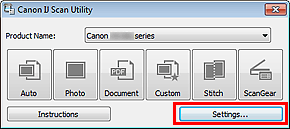
Відкриється діалогове вікно «Параметри».
Клацніть Сканування документа (Document Scan).
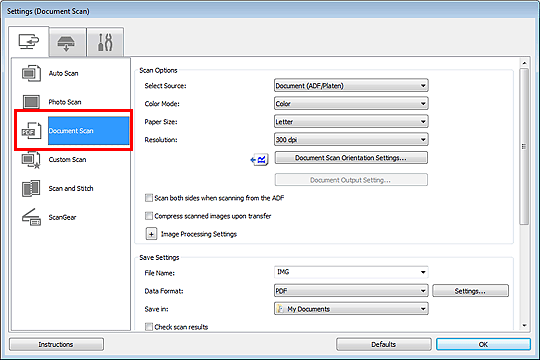
Установіть для параметра Вибір джерела (Select Source) значення Документ (ПАПД/скло) (Document (ADF/Platen)) або Документ (двосторонній ПАПД, автоматично) (Document (ADF Auto Duplex)).
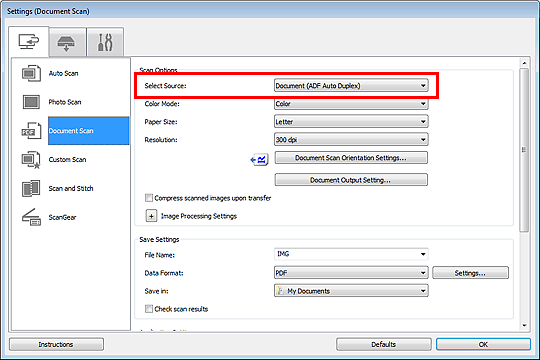
 Примітка
ПриміткаПід час сканування за допомогою параметра Документ (ПАПД/скло) (Document (ADF/Platen)) установіть у розділі Варіанти сканування (Scan Options) прапорець Сканувати обидві сторони під час сканування з ПАПД (Scan both sides when scanning from the ADF).
Установіть потрібний колірний режим, розмір документа та роздільну здатність сканування.
Натисніть кнопку Орієнтація сканув... (Document Scan Orientation Settings...), щоб зазначити орієнтацію документів, які потрібно сканувати. У відображеному діалоговому вікні можна вказати значення параметрів Орієнтація (Orientation) та Сторона оправи (Binding Side). Спосіб розташування документа для сканування зворотної сторони залежить від значення параметра Сторона оправи (Binding Side).
Натисніть кнопку Виведен. док-та... (Document Output Setting...), щоб зазначити спосіб виведення зісканованих документів. У відображеному діалоговому вікні можна вказати значення параметра виведення.
Натисніть кнопку OK після завершення настроювання.
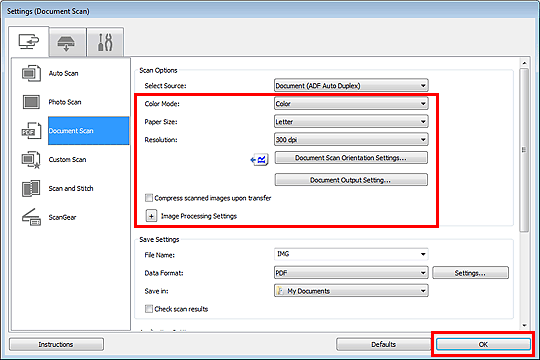
З’явиться головний екран IJ Scan Utility.
 Примітка
ПриміткаДокладніше про настроювання параметрів оригінальних документів у діалоговому вікні «Параметри» див. на наступних сторінках.
Клацніть Документ (Document).
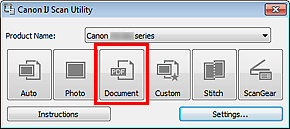
Зворотна сторона кожного документа сканується автоматично після сканування лицевої сторони.
 Примітка
ПриміткаКлацніть Скасувати (Cancel), щоб скасувати сканування.
Зіскановані зображення зберігаються в папці, призначеній для команди Зберегти в (Save in) у відповідному діалоговому вікні «Параметри», що відображається після натискання Параметри... (Settings...). У кожному діалоговому вікні «Параметри» можна також указати додаткові параметри сканування.
На початок сторінки |